RayLink是一款非常好用的远程控制软件,能够帮助用户文件传输,文件传输功能分为直连和转发两种方式,直连方式传输不限速,转发方式限速20Mbps,且大小文件传输都很快,远程办公完全无压力,用户可以运用这款软件进行远程控制电脑或者是手机。
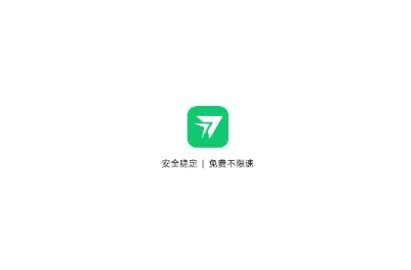
RayLink是一款专为视觉行业打造的真高清、超流畅远程控制软件,支持跨平台控制,它的诞生依托于瑞云科技多年对图形图像行业的服务经验以及实时云渲染、镭速传输协议等多种技术的沉淀。RayLink远程控制软件适用于各类远程制作、远程办公、远程游戏、远程协助场景,它将轻松满足业内人士远程创作娱乐办公等诉求,为用户提供超清、稳定、安全、便捷的远程控制体验。
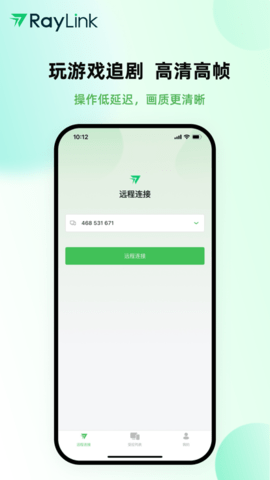
1、高度沉浸式的游戏体验
提供令人惊叹的游戏视觉效果和逼真的音效,让玩家沉浸于游戏世界中。每一个细节都被精心设计,为玩家带来独特的游戏感受。
2、多样化的游戏模式
无论您是喜欢单人冒险、团队合作还是多人竞技,都能在《RayLink手机版》找到适合自己的游戏模式。
3、创新的游戏机制
无论是独特的操作方式、特殊的技能系统还是激动人心的剧情发展,都将给玩家带来全新的游戏体验。
4、流畅的游戏性能
具备出色的游戏性能,能够在手机上流畅运行。玩家可以享受到无卡顿、无延迟的游戏体验,尽情畅玩游戏。
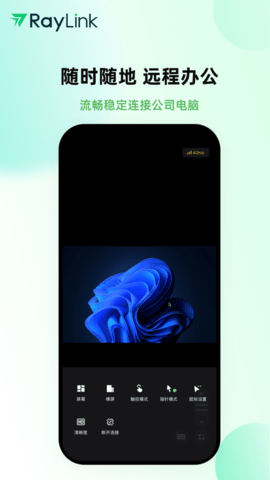
1、开启条件
a、操作系统:主受控均为安卓系统5.0及以上,仅支持armv8架构设备
b、软件版本:主控和受控设备均为V6.4.0及以上,不支持老版本
c、手机型号:暂不支持鸿蒙系统的设备
2、操作说明
以下根据手机设备为Redmi Note 11SE录制的操作教程
a、开启受控手机的允许远程本设备,开通以下3个权限
b、勾选录屏权限,在提醒弹窗里点击立即开始,权限开启成功,勾选辅助功能权限,在弹窗里点击开启权限进行下一步。
点开已下载的应用,找到已安装的程序RayLink
开启使用RayLink模块,辅助功能权限开启成功
c、最后在弹框的3个权限都勾选上后,点击开启受控模式,安卓受控开启成功

1、按下“Ctrl+Alt+F12”的组合键,将进入Raylink的设置界面。
2、在设置界面中找到“鼠标”选项卡,并将“锁定鼠标光标”选项关闭。
3、关闭设置界面即可。

RayLink操作起来也是非常的简单,只需要登录后就可以直接发起远程连接,远程连接成功后就可以进入到远程主机的电脑桌面对电脑进行远程操作了,软件的控制端有清晰度、色彩以及帧率等参数可供设置选择,用户可以自己设置色彩、帧率和清晰度。
 夸克文档app
夸克文档app  企业密信官方版
企业密信官方版  腾讯会议企业版App
腾讯会议企业版App  云之家最新版本2022
云之家最新版本2022  彩云小梦ai续写2024最新版
彩云小梦ai续写2024最新版  腾讯会议下载安装最新版
腾讯会议下载安装最新版  腾讯会议app安卓版
腾讯会议app安卓版  墨刀2022最新版本
墨刀2022最新版本  google邮箱安卓版
google邮箱安卓版